Petunjuk Pengguna Keynote untuk Mac
- Selamat datang
- Yang baru
-
- Memulai dengan Keynote
- Pendahuluan gambar, bagan, dan objek lainnya
- Membuat presentasi
- Memilih cara untuk menavigasi presentasi Anda
- Membuka atau menutup presentasi
- Menyimpan dan menamai presentasi
- Menemukan presentasi
- Mencetak presentasi
- Touch Bar untuk Keynote
- Membuat presentasi menggunakan VoiceOver
-
- Menambahkan atau menghapus slide
- Menambahkan dan melihat catatan penyaji
- Mengubah ukuran slide
- Mengubah latar belakang slide
- Menambahkan tepi di sekitar slide
- Menampilkan atau menyembunyikan placeholder teks
- Menampilkan atau menyembunyikan nomor slide
- Menerapkan tata letak slide
- Menambahkan dan mengedit tata letak slide
- Mengubah tema
-
- Mengubah transparansi objek
- Mengisi bentuk dan kotak teks dengan warna atau gambar
- Menambahkan tepi ke objek
- Menambahkan teks atau judul
- Menambahkan refleksi atau bayangan
- Menggunakan gaya objek
- Mengubah ukuran, memutar, dan membalikkan objek
- Memindahkan dan mengedit objek menggunakan daftar objek
- Menambahkan objek yang ditautkan untuk membuat presentasi Anda interaktif
-
- Mengirim presentasi
- Pendahuluan kolaborasi
- Mengundang orang lain untuk berkolaborasi
- Berkolaborasi pada presentasi bersama
- Melihat aktivitas terbaru di presentasi bersama
- Mengubah pengaturan presentasi bersama
- Berhenti berbagi presentasi
- Folder bersama dan kolaborasi
- Menggunakan Box untuk berkolaborasi
- Membuat animasi GIF
- Memposting presentasi Anda dalam blog
-
- Menggunakan iCloud Drive dengan Keynote
- Mengekspor ke PowerPoint atau format file lainnya
- Mengurangi ukuran file presentasi
- Menyimpan presentasi besar sebagai file paket
- Memulihkan versi presentasi sebelumnya
- Memindahkan presentasi
- Menghapus presentasi
- Melindungi presentasi dengan kata sandi
- Mengunci presentasi
- Membuat dan mengelola tema khusus
- Hak Cipta

Pendahuluan gambar, bagan, dan objek lainnya di Keynote di Mac
Sebuah objek adalah item apa pun yang Anda tempatkan pada slide. Contoh objek antara lain tabel, bagan, kotak teks, bentuk, dan foto. Jenis objek ditunjukkan melalui tombol di bar alat. Klik tombol ini untuk memilih objek tertentu untuk ditambahkan ke slide Anda.

Anda dapat mengubah tampilan objek dengan memodifikasi setiap atributnya—seperti warna isinya, tepi, bayangan, dan lainnya—atau Anda dapat dengan cepat mengubah keseluruhan tampilan objek dengan menerapkan gaya objek yang telah dirancang sebelumnya. Gaya objek adalah kombinasi atribut yang dirancang untuk menyesuaikan tema yang sedang digunakan.
Saat Anda memilih objek, Anda akan melihat kontrol pemformatannya di bar samping sebelah kanan. Hanya kontrol untuk jenis objek yang Anda pilih yang ditampilkan. Jika Anda tidak melihat bar samping, klik ![]() di bar alat. (Klik lagi tombol untuk menyembunyikan bar samping.)
di bar alat. (Klik lagi tombol untuk menyembunyikan bar samping.)
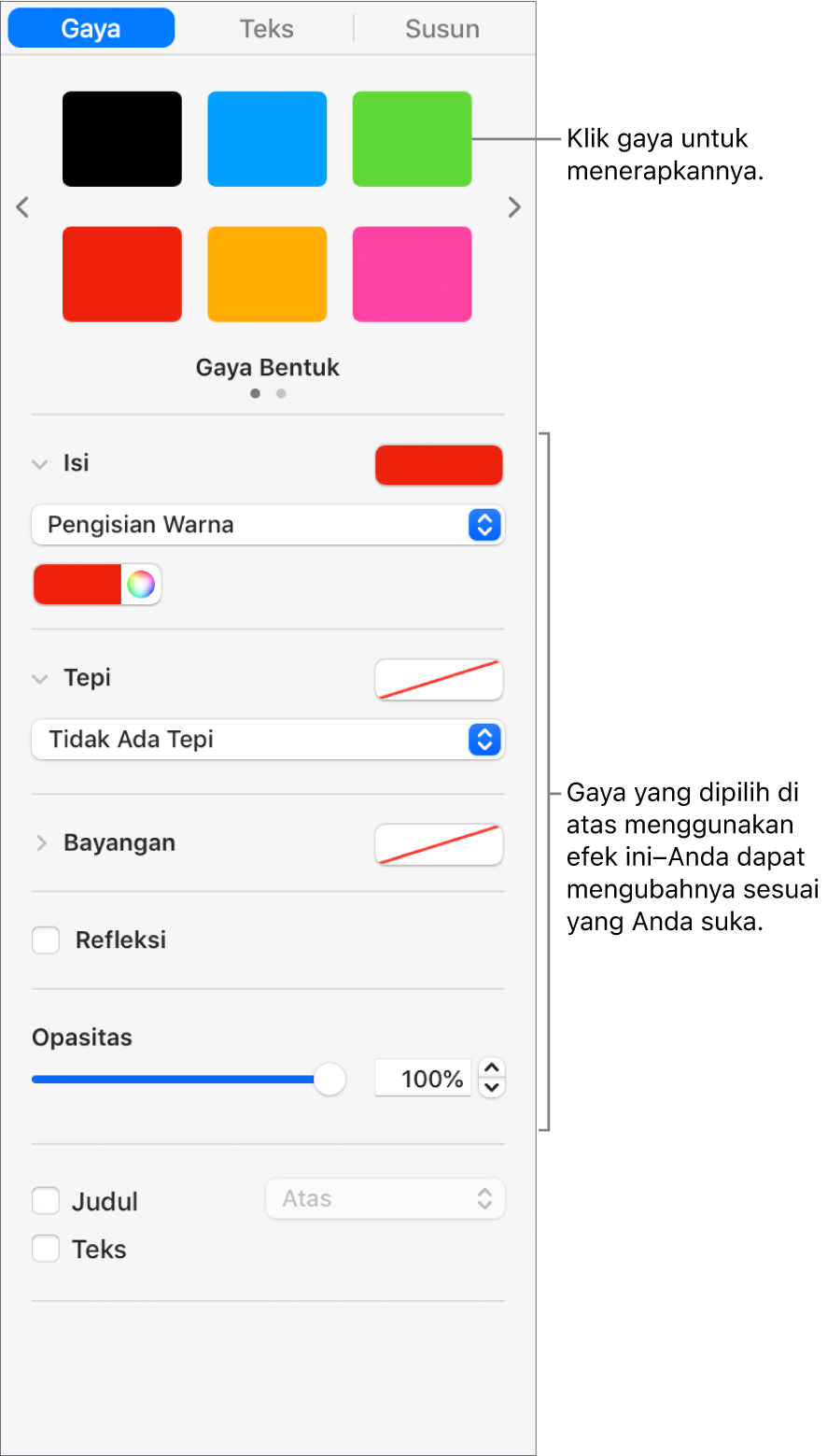
Anda dapat melapisi objek di slide, mengubah ukurannya, atau mengumpulkannya sehingga objek muncul sejajar dengan teks di dalam kotak teks atau bentuk. Anda juga dapat menambahkan tautan ke objek sehingga saat Anda mengeklik objek, slide, halaman web, atau email baru akan terbuka.